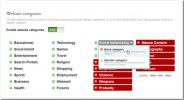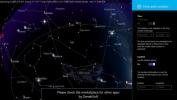PictBear: editor di immagini intuitivo con livelli, pennelli scaricabili
Negli ultimi mesi abbiamo coperto alcuni strumenti di modifica delle immagini gratuiti molto utili e completi, come Artweaver Free e PixBuilder. Questi strumenti erano così buoni che ci siamo presi la libertà di confrontarli con Adobe Photoshop. Anche se non sono così completi come Adobe Photoshop, hanno un bel numero di opzioni di modifica delle immagini raggruppate all'interno per diventare un contendente al gigante della manipolazione delle immagini di Adobe. Oggi abbiamo un altro software gratuito che, a nostro modesto parere, è abbastanza degno di unirsi ai ranghi di Artweaver Free e PixBuilder. Con il supporto a livello completo, un'interfaccia e opzioni facili da usare che consentono agli utenti di micro-modificare le loro immagini fino a un pixel, PictBear Vale sicuramente la pena provare se stai cercando un software gratuito che soddisfi le tue esigenze di editing di immagini casual e professionali. La capacità dell'applicazione non finisce qui; plugin aggiuntivi scaricabili aumentano ulteriormente l'utilità dell'applicazione consentendo di aggiungere più filtri, pennelli, ecc. Continua a leggere per saperne di più sulle funzionalità offerte da PictBear.
L'interfaccia principale dell'applicazione dispone di menu File, Modifica, Visualizza, Selezioni, Immagine, Livelli, Filtri, Script, Finestra e Guida in alto, la barra degli strumenti contenente diversi strumenti di modifica delle immagini e opzioni, come Panoramica, Zoom, Sposta, Selezione, Selezione a mano libera, Bacchetta magica, Pennello, Aerografo, Matita, Pennello effetto, Pennello clone, Contagocce, Gomma, Gradazione, Riempimento, Linea, Curva eccetera. è disponibile sul lato sinistro, mentre le barre di controllo, inclusi Tavolozza, Vista e Livelli sono accessibili sul lato destro. L'immagine appare al centro e può essere ingrandita e rimpicciolita usando la rotellina del mouse.
Fai clic sul menu File e seleziona Nuovo per creare una nuova immagine da zero, oppure scegli Apri per modificare un'immagine esistente memorizzata sul tuo disco rigido.

Il menu Visualizza consente di personalizzare l'applicazione e i relativi controlli in base alle proprie preferenze. Puoi ingrandire e rimpicciolire l'immagine, Mostra griglia (impostazioni predefinite che vanno da 4 x 4 a 64 x 64), Mostra selezione e scegli quali barre di controllo e strumenti mostrare e quali nascondere dai pulsanti di accesso rapido posizionati sulla schermata principale interfaccia. Le finestre di dialogo Personalizza e Opzioni consentono di ottimizzare ulteriormente l'aspetto dell'applicazione.

Una volta caricata l'immagine, puoi iniziare a modificarla utilizzando gli strumenti disponibili. Nel menu Selezioni sono disponibili le opzioni Seleziona tutto, Inverti selezione, Seleziona intervallo colore, Seleziona simile, Sfocatura area selezionata, Modifica e sposta la selezione ecc.

Il menu Immagine ti consente di cambiare il tipo di immagine, modificare la tavolozza, duplicare l'immagine, ridimensionare, impostare le dimensioni della tela personalizzate, Ruota immagine, ritaglia immagine e gestisci bilanciamento colore, luminosità, contrasto, conteggio colori strato, informazioni immagine eccetera. Le informazioni sull'immagine includono il nome dell'immagine, il suo percorso, la data modificata, il numero di strati, il tipo di immagine, le dimensioni e il DPI.

Il menu Livelli offre opzioni per aggiungere un nuovo livello, duplicare il livello corrente, eliminare il livello, modificare le proprietà del livello tra cui Nome, Modalità, Opacità e Visibilità, Ridimensionare il Livello, Imposta livello corrente, Disponi i livelli, Unisci più livelli insieme (prerequisito per salvare l'immagine in formati non nativi in PictBear), Blocca trasparenza, Carica livello, Salva livello eccetera.

Il menu Filtri contiene opzioni per applicare e rimuovere i filtri degli effetti, nonché per gestire la densità degli effetti sull'immagine. I filtri effetto disponibili per impostazione predefinita includono Sfocatura, Nitidezza, Bordo, Colore, Speciale e Maschera. È possibile scaricare plug-in aggiuntivi selezionando l'opzione Scarica plug-in dal menu Guida in alto.

Per impostazione predefinita, ci sono tre barre di controllo sul lato destro, vale a dire Tavolozza, Vista e Livelli. La barra di controllo della tavolozza contiene una tavolozza RGB per scegliere i colori selezionandola da una tavolozza o specificando i valori RGB del colore richiesto, una raccolta di campioni di colore per selezionare rapidamente un colore e una raccolta di pennelli di diverse dimensioni e stile.

La barra di controllo della vista ti consente di navigare facilmente attraverso l'immagine (questo può essere molto utile se l'immagine è ingrandita) e consente di modificare i parametri di modifica delle immagini, come Gamma colori, Supplemento, Bordo pieno, Mescola sempre Opacità, Effetto, Gamma colori, Tipo eccetera.

La barra di controllo dei livelli consente di aggiungere un nuovo livello, Elimina livello, Apri proprietà livello, Sposta livello su, Sposta Layer giù, Unisci tutto, Unisci visibile, Unisci giù, cambia la modalità livello e imposta l'opacità livello usando il slider. Le modalità di livello disponibili includono Schermo, Sovrapposizione, Luce intensa, Luce soffusa, Colore doge, Colore bruciato, Schiarisci, Scurisci, Esclusione, Luce vivida, Luce pin ecc.

Oltre a fungere da ottimo strumento per eseguire funzioni di modifica delle immagini, opzioni come Dimensione tela personalizzata e Tavolozza colori rendono PictBear uno strumento di prima classe per la creazione di nuove immagini da zero.

PictBear funziona su entrambe le versioni a 32 e 64 bit di Windows, 98, Windows ME, Windows 2000, Windows XP, Windows Vista, Windows 7 e Windows 8.
Scarica PicBear
Ricerca
Messaggi Recenti
Limitare ciò a cui i tuoi bambini possono accedere online e monitorare la loro attività
Internet può essere un posto pericoloso; hai le tue truffe di phish...
SkyMap trasforma il tuo dispositivo Windows 8 o RT in un planetario 3D
Google sembra non avere piani apparenti per rilasciare la sua app M...
DirectorySlicer: dividere la directory in piccole cartelle e creare collegamenti
L'organizzazione di cartelle che contengono migliaia di file richie...